Q A : 복원 된 파일은 Windows의 Recycle Bin에서 어디로 이동합니까 - Minitool
실수로 파일이나 폴더를 삭제 한 후에는 파일이 파일을 검색하기에 이상적인 장소입니다. 원래 위치로 복원하십시오. 그러나 복구 된 파일은 어디로 갔습니까? 이 기사는 복구 파일의 원래 위치, 검색 방법 및 복구 파일에 대한 솔루션을 포함하여 귀하의 질문에 답변합니다.
Windows Recycle Bin은 무엇입니까?
재활용 빈은 Windows 시스템에서 사전 설치된 응용 프로그램이며 기본적으로 데스크탑에 표시됩니다. 사용자가 삭제 된 것으로 표시된 파일을 저장하지만 영구적으로 지우지 않았습니다. Windows를 사용하면 우연히 파일이나 폴더를 삭제 한 후 후회할 수 있습니다. 파일과 폴더는 재활용 빈에서 발견되는 한 복구 할 수 있습니다.
Windows Recycle Bin에서 파일을 복구하는 방법?
재활용 빈에서 파일 또는 폴더를 복구하는 것은 매우 간단합니다. 복구하려는 항목을 마우스 오른쪽 버튼으로 클릭하고 복원을 클릭하여 원래 위치로 다시 넣으십시오. 여러 파일이나 폴더를 복구하려면 동시에 여러 파일을 선택하고 마우스 오른쪽 버튼을 클릭 한 다음 복구를 선택하여 선택한 항목을 한 번에 복원 할 수 있습니다.
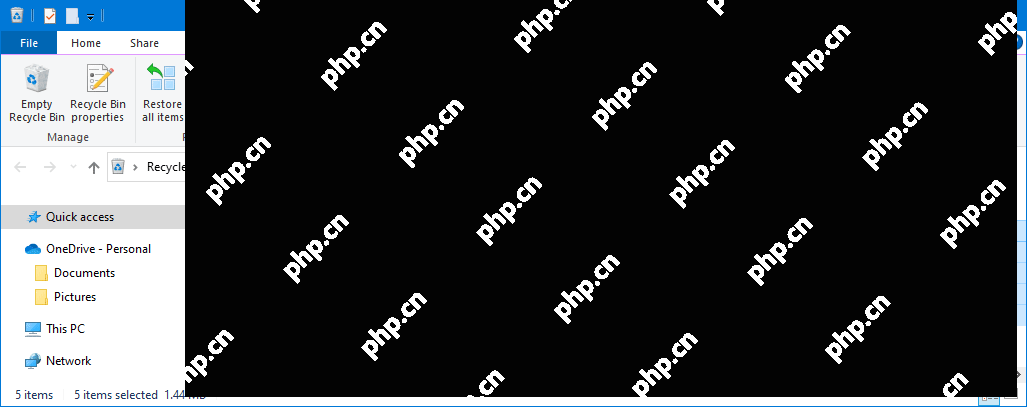
회수 된 파일은 Windows Recycle Bin에서 어디로 갔습니까?
회수 된 파일이 원래 위치로 돌아올 것임을 알고 있습니다. 그러나 삭제하기 전에 그들이 저장되는 곳을 잊었을 수도 있습니다.
다음은 몇 가지 FAQ입니다.
- 복구 된 파일은 어디로 갔습니까?
- 재활용 쓰레기통에서 회수 된 파일을 어디에서 찾을 수 있습니까?
- 재활용 쓰레기통에서 복구 된 파일을 찾는 방법은 무엇입니까?
다음으로 복구 파일의 원래 위치를 찾는 방법을 설명합니다.
재활용 빈에 들어가면 원래 위치 열을 볼 수 있습니다. "원래 위치"의 경로는 삭제 된 파일의 원래 위치입니다. 복구하려는 파일의 원래 위치를 잊어 버리면이 열을보고 경로를 기억하십시오.

비우는 Windows Recycle Bin에서 파일을 복구하는 방법은 무엇입니까?
Recycle Bin에서 삭제 된 파일을 찾을 수 없거나 재활용 빈을 지우려면 Recycle Bin에서 파일을 복구 할 수 없습니다. 이 경우 Minitool Power Data Recovery와 같은 전문 데이터 복구 소프트웨어를 사용하여 데이터를 검색 할 수 있습니다.
이것은 다른 상황에서 다양한 유형의 데이터 저장 장치에서 다양한 유형의 파일을 복구하는 데 도움이되는 무료 파일 복구 도구입니다.
이 소프트웨어는 재활용 빈에서 데이터 복구와 같은 특정 위치에서 데이터 복구를 지원합니다. 따라서이 소프트웨어를 사용하여 Recycle Bin에서 삭제 된 파일을 복구 할 수 있습니다.
소프트웨어의 기본 인터페이스에서 "특정 위치에서 복구"섹션을 볼 수 있습니다.

물론이 소프트웨어를 사용하여 Windows 컴퓨터가 감지 할 수있는 드라이브에서 데이터를 복구 할 수도 있습니다. 논리 드라이브에서는 데이터를 복구하려는 드라이브를 선택할 수 있습니다. 장치 탭으로 전환하여 전체 디스크를 스캔 할 수도 있습니다.

Minitool Power Data Recovery Free Edition을 사용하여 1GB의 데이터를 무료로 복구 할 수 있습니다. 더 많은 파일을 복구 해야하는 경우 정식 버전을 사용해야합니다.
재활용 빈에서 복구 된 파일을 찾을 수 없다면 어떻게해야합니까?
그러나 Recycle Bin에서 복구 된 파일의 원래 위치를 잊어 버리면 파일을 찾기 위해 무엇을 할 수 있습니까?
재활용 빈에서 복구 된 파일을 찾을 수없는 경우 파일 탐색기 검색 기능을 사용하여 이름으로 파일을 찾을 수 있습니다.
파일을 아직 찾을 수없는 경우 Minitool 전원 데이터 복구를 사용하여 저장할 수 있습니다.
위 내용은 Q A : 복원 된 파일은 Windows의 Recycle Bin에서 어디로 이동합니까 - Minitool의 상세 내용입니다. 자세한 내용은 PHP 중국어 웹사이트의 기타 관련 기사를 참조하세요!

핫 AI 도구

Undresser.AI Undress
사실적인 누드 사진을 만들기 위한 AI 기반 앱

AI Clothes Remover
사진에서 옷을 제거하는 온라인 AI 도구입니다.

Undress AI Tool
무료로 이미지를 벗다

Clothoff.io
AI 옷 제거제

Video Face Swap
완전히 무료인 AI 얼굴 교환 도구를 사용하여 모든 비디오의 얼굴을 쉽게 바꾸세요!

인기 기사

뜨거운 도구

메모장++7.3.1
사용하기 쉬운 무료 코드 편집기

SublimeText3 중국어 버전
중국어 버전, 사용하기 매우 쉽습니다.

스튜디오 13.0.1 보내기
강력한 PHP 통합 개발 환경

드림위버 CS6
시각적 웹 개발 도구

SublimeText3 Mac 버전
신 수준의 코드 편집 소프트웨어(SublimeText3)
 FixDisk Windows 7 : Windows 7에서 하드 디스크를 확인하십시오.
Apr 14, 2025 am 12:40 AM
FixDisk Windows 7 : Windows 7에서 하드 디스크를 확인하십시오.
Apr 14, 2025 am 12:40 AM
하드 드라이브가 문제가 발생했다고 의심되면 Windows 7에서 오류를 확인할 수 있습니다.이 Php.cn Post는 FixDisk Wind
 EW_USBCCGPFILTER.SYS에 의해 코어 격리가 차단됩니까? 다음은 수정 사항입니다!
Apr 13, 2025 am 12:47 AM
EW_USBCCGPFILTER.SYS에 의해 코어 격리가 차단됩니까? 다음은 수정 사항입니다!
Apr 13, 2025 am 12:47 AM
많은 Surfacebook 사용자는 Windows 11/10에서 "EW_USBCCGPFILTER.SYS에 의해 차단 된 핵심 분리"를 충족한다고보고합니다. Php.cn 의이 게시물은 성가신 문제를 해결하는 데 도움이됩니다. 당신의 독서를 계속하십시오.
 그래픽 드라이버를 설치 한 후 검은 색 화면에 대한 Trinkles 수정
Apr 15, 2025 am 12:11 AM
그래픽 드라이버를 설치 한 후 검은 색 화면에 대한 Trinkles 수정
Apr 15, 2025 am 12:11 AM
Windows 10/11에서 NVIDIA 드라이버와 같은 그래픽 드라이버를 설치 한 후 검은 색 화면을 만난 적이 있습니까? 이제 Php.cn 의이 게시물에서 NVIDIA 드라이버 업데이트 블랙 스크린에 대한 솔루션을 시도 할 가치가 있습니다.
 KB2267602 설치에 실패 : 여기에 수정하는 방법은 다음과 같습니다!
Apr 15, 2025 am 12:48 AM
KB2267602 설치에 실패 : 여기에 수정하는 방법은 다음과 같습니다!
Apr 15, 2025 am 12:48 AM
KB2267602는 Windows의 취약점 및 위협을 수정하도록 설계된 Windows Defender의 보호 또는 정의 업데이트입니다. 일부 사용자는 KB2267602를 설치할 수 없다고보고했습니다. Php.cn 의이 게시물은“KB2267602 FAI를 수정하는 방법을 소개합니다.
 RAID 복구와 하드 드라이브 복구의 차이
Apr 17, 2025 am 12:50 AM
RAID 복구와 하드 드라이브 복구의 차이
Apr 17, 2025 am 12:50 AM
데이터 복구는 항상 가열 된 주제입니다. 장치에서 데이터를 성공적으로 복원하려면 데이터를 저장하는 방법을 알아야합니다. 이 PHP.CN 게시물에서 RAID 복구와 하드 드라이브 복구의 차이점을 배울 수 있습니다.
 Windows에서 파일 시스템 오류 (-1073741521)를 수정하는 방법은 무엇입니까? - 미니 툴
Apr 16, 2025 am 12:37 AM
Windows에서 파일 시스템 오류 (-1073741521)를 수정하는 방법은 무엇입니까? - 미니 툴
Apr 16, 2025 am 12:37 AM
파일 시스템 오류는 일반적으로 사람들의 컴퓨터에서 발생하며 오류는 일련의 연결된 오작동을 유발할 수 있습니다. Php.cn 웹 사이트 의이 기사는 파일 시스템 오류 (-1073741521)를 타겟팅하기위한 일련의 수정을 제공합니다. 제발 계속하십시오
 이 앱에서 지원하지 않은 필터 타입을 수정하는 방법
Apr 13, 2025 am 12:41 AM
이 앱에서 지원하지 않은 필터 타입을 수정하는 방법
Apr 13, 2025 am 12:41 AM
팀이나 Excel에서 파일을 열 때 "이 앱에서 지원되지 않은 Filetype이 선택한 Filetype"오류 메시지로 고통 받고 있습니까? 이제이 문제에 대한 유용한 솔루션을 얻으려면 PHP.CN 에서이 게시물을 읽으십시오.
 폴더 속성에 표시되지 않은 보안 탭 수정 Windows 11
Apr 17, 2025 am 12:36 AM
폴더 속성에 표시되지 않은 보안 탭 수정 Windows 11
Apr 17, 2025 am 12:36 AM
파일 속성의 보안 탭은 다른 그룹과 사용자에 대한 다른 권한을 파일 또는 폴더로 설정하는 데 도움이됩니다. 일부 사용자는 파일 속성에서 Windows 11 보안 탭이 누락 된 것을 발견했습니다. php.cn 의이 게시물은이를 수정하는 몇 가지 방법을 제공합니다.






